Päivitetty huhtikuu 2024: Älä enää saa virheilmoituksia ja hidasta järjestelmääsi optimointityökalumme avulla. Hanki se nyt osoitteessa linkki
- Lataa ja asenna korjaustyökalu täältä.
- Anna sen skannata tietokoneesi.
- Työkalu tulee silloin Korjaa tietokoneesi.
Tärkein tarvitsemasi laite on modeemi. Valitsemasi Internet-yhteyden tyyppi määrittää tarvitsemasi modeemin tyypin. Puhelinverkkoyhteys käyttää puhelinmodeemia, DSL-palvelu käyttää kaapelimodeemia, DSL-yhteys kaapelimodeemia ja satelliittipalvelu satelliittisovitinta.
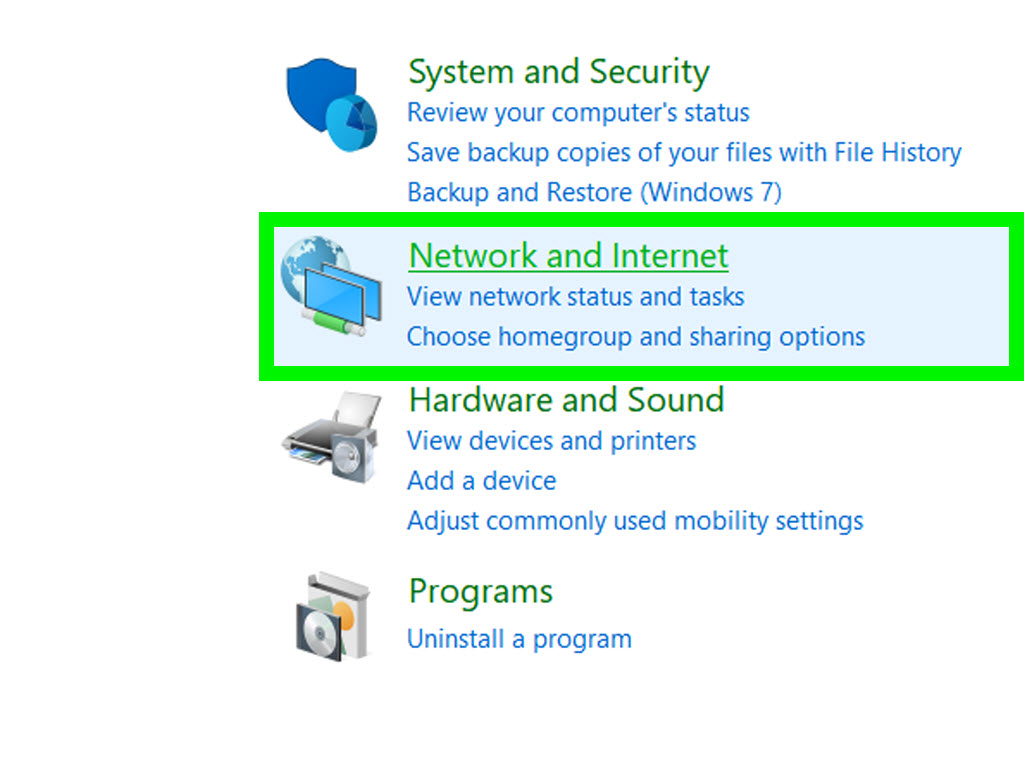
Yleinen Windowsissa ilmoitettu virhe on, kun Internet-yhteys häiritsee käyttäjiä virheilmoituksella - Tähän verkkoon ei voi muodostaa yhteyttä ja he eivät voi yhdistää Windows 10/8/7 -tietokoneitaan Internetiin. Näin voit ratkaista ongelman.
Tähän verkkoon ei voi muodostaa yhteyttä
Huhtikuun 2024 päivitys:
Voit nyt estää tietokoneongelmat käyttämällä tätä työkalua, kuten suojataksesi tiedostojen katoamiselta ja haittaohjelmilta. Lisäksi se on loistava tapa optimoida tietokoneesi maksimaaliseen suorituskykyyn. Ohjelma korjaa yleiset virheet, joita saattaa ilmetä Windows -järjestelmissä, helposti - et tarvitse tuntikausia vianmääritystä, kun sinulla on täydellinen ratkaisu käden ulottuvilla:
- Vaihe 1: Lataa PC-korjaus- ja optimointityökalu (Windows 10, 8, 7, XP, Vista - Microsoft Gold Certified).
- Vaihe 2: Valitse “Aloita hakuLöytää Windows-rekisterin ongelmat, jotka saattavat aiheuttaa PC-ongelmia.
- Vaihe 3: Valitse “Korjaa kaikki”Korjata kaikki ongelmat.
Jotkut ratkaisut toimivat joillekin muille, ja toisinaan vianmääritystaso ei auta. Tässä on kuitenkin luettelo mahdollisista ratkaisuista, jotka voisivat auttaa sinua:
1] Päivitä langattomat ajurit
Ensimmäinen lähestymistapa pitäisi olla kuljettajien päivittäminen.
1] Avaa Win-ikkuna painamalla Win + R. Anna komento devmgmt.msc ja paina Enter. Tämä avaisi laitteenhallinnan ja näyttää ajurit aakkosjärjestyksessä.
2] Napsauta hiiren kakkospainikkeella ja päivitä verkko-ohjaimet. Voit myös asentaa järjestelmän uudelleen ja käynnistää sen uudelleen.
3] Jos yllä olevat vaiheet eivät toimi, yritä ladata ja asentaa ohjaimet valmistajan verkkosivustolta.
2] Modeemireitittimen tietokoneen suorituskykysykli
Joskus järjestelmä määrittää automaattisesti IP-osoitteen, joka johtaa APIPA-tilaan. Voit ratkaista tämän ongelman kytkemällä reitittimen modeemitietokoneen päälle, joka selitetään seuraavasti:
1] Sammuta modeemi, reititin ja tietokone.
2] Odota hetki, kytke sitten modeemi päälle ja odota, että kaikki valot syttyvät. Kytke sitten reititin päälle ja odota, että kaikki valot syttyvät. Käynnistä sitten järjestelmä.
Varmista, että olet yhteydessä Internetiin. Jos näin ei ole, siirry seuraavaan ratkaisuun.
3] Laitteiston ja laitteen vianmääritys
1] Napsauta Käynnistä-painiketta ja avaa Asetukset-valikko napsauttamalla Vaihdekuvaketta.
2] Valitse Päivitykset ja suojaus ja valitse sitten Vianmääritys-välilehti vasemmalla olevasta luettelosta.
3] Selaa alas Laitteisto ja laitteet ja käynnistä Laitteiston vianmääritys.
4] Suorita verkon vianmääritys
Internet-yhteyden vianmäärityksen avaaminen:
msdt.exe -id NetworkDiagnoseWeb
Voit avata saapuvan yhteyden vianmäärityksen
msdt.exe -id NetworkDiagnosticsInbound
Verkkosovittimen vianmäärityksen avaaminen:
MSDT. exe -id Network Diagnostics -verkkosovitin
5] Muuta langatonta tietoturvaa
Ihannetapauksessa on aina suositeltavaa vaihtaa turvallisuus korkeammalle protokollalle, mutta joskus se ei salli verkkoa.
Pystyimme muuttamaan WPA: n suojausta WEP: lle, joka sallii 10-numeron digitaalisen salasanan. Tämä voi kuitenkin ratkaista verkkoyhteyden ongelman. Asetukset on muutettava reitittimen asetussivulla.
6] Verkon nollaus
Jos mikään muu ei toimi, verkko nollautuu todennäköisesti.
1] Napsauta Käynnistä-painiketta ja avaa Asetukset-sivu napsauttamalla nopeuskuvaketta .
2] Valitse Verkko ja Internet ja siirry kohtaan Verkon nollaus. Napsauta sitä ja aloita nollaus.
Tässä asiakirjassa annetaan lisäehdotuksia verkko- ja Internet-yhteysongelmien ratkaisemiseksi. Toivon, että jotain auttaa sinua.
Asiantuntijavinkki: Tämä korjaustyökalu tarkistaa arkistot ja korvaa vioittuneet tai puuttuvat tiedostot, jos mikään näistä tavoista ei ole toiminut. Se toimii hyvin useimmissa tapauksissa, joissa ongelma johtuu järjestelmän korruptiosta. Tämä työkalu myös optimoi järjestelmäsi suorituskyvyn maksimoimiseksi. Sen voi ladata Napsauttamalla tätä


